Все мы иногда скачиваем что-нибудь из Интернета. Стоит кликнуть мышкой по ссылке на файл, и браузер начинает его скачивать. За процессом можно наблюдать — медленно ползущая полоска прогресса показывает процент и время, оставшееся до того момента, когда мы сможем «подержать в руках» вожделенный файл. Но медлительность браузеров в этом плане часто раздражает.
Для ускорения скачивания файлов придумано множество специальных программ – так называемых «менеджеров закачек». Общий принцип работы такой – программа устанавливает несколько соединений с сервером, где лежит нужный файл, и скачивает несколько его частей одновременно.
Но и эти программы иногда не оправдывают ожиданий, особенно если Интернет не очень быстрый. Программа тогда много времени тратит на посылку запросов и установку дополнительных соединений, занимая и так узкий канал этими данными, отчего скачивание становится не быстрее, а еще медленнее. «>Я писал ранее об одном менеджере закачек Download Master . Он хорош и основное его преимущество — бесплатность.
Но есть один из менеджеров закачек , который не знает этого недостатка. Имя ему – Interned Download Manager, или, как его еще называют – IDM. Эта небольшая, и с виду простая программа имеет много достоинств. Признаюсь — это моя любимая качалка и пользуюсь ею давно. Интерфейс IDM прост – список скачиваемых файлов справа, список загруженных, ожидающих загрузки или остановленных файлов – слева.
В верхней панели – кнопки «Старт», «Стоп», «Настройки», и несколько других, о которых поговорим позже.
HOW TO USE FREE DOWNLOAD MANAGER TUTORIAL (FDM 2020)
При установке программа сразу интегрируется практически со всеми браузерами, которые установлены на компьютере. Еще это можно сделать в настройках – на вкладке «Основные» нужно выбрать пункт «Использовать расширенную интеграцию в браузеры» и выбрать нужные из списка. Что это дает? В результате IDM будет перехватывать все ссылки на скачивание файлов.
То есть скачивать их теперь будет не браузер, а наша программа, которая выведет свое окошко для выбора места сохранения файла. Притом делает она это интересно. Если Вашего браузера нет в списке, нажмите клавишу «добавить браузер».
Чем менеджер закачек IDM лучше конкурентов?
Скорость скачивания программой IDM поражает. Она не только больше, чем у браузеров, но и больше всех других менеджеров закачек. Вы не увидите у него сообщений, что он то и дело подключается к очередной части файла. Нет, он «грызет» файл быстро и упорно. Запущенная программа ненавязчива – ее значок просто висит в трее.
Ее можно даже совсем выключить, и освободить часть оперативной памяти. Но как только Вы нажмете на ссылку файла, IDM тут же ее перехватит и выведет свое окошко. В настройках можно указать папку, куда IDM будет скачивать все файлы. А уж в этой папке программа сама создаст вложенные папки, по категориям: сжатые, документы, музыка, программы, видео.
how to install and use free download manager the best free download software
То есть файлы-архивы она будет складывать в папку «Архивы», картинки – в папку «Картинки», и т.д. Причем, если у Вас установлен антивирус, то он будет эти файлы проверять сразу после скачивания.
Для этого перейдите в настройки — скачивание и в пункте антивирусная программа нажимаем обзор и прописываем путь к исполняющему файлу своего антивирусника — жмем OK/
Еще одна особенность менеджера закачек IDM, которой не может похвастать ни один другой менеджер закачек – его уникальная способность определять на сайтах медиаконтент. Выглядит это так. Допустим, Вы зашли на YouTube и включили какой-нибудь видеоролик. IDM тут же покажет кнопку «Скачать видео с этой страницы».
Если видео в HD качастве, то IDM предложит скачать файл с различным качеством. Нажав на эту кнопку, Вы можете скачать этот видеоролик на компьютер, и даже не смотреть его на сайте. Да и сайт можно закрыть. Если видео в HD качастве, то IDM предложит скачать файл с различным качеством. Таким способом можно скачивать фильмы с любых сайтов, где можно смотреть фильмы онлайн, и не искать всякие торренты и т.п. сайты с нужным фильмом.
Скачивание музыки также просто. Как только Вы попадете на страницу, где можно онлайн включить какую-нибудь песню или другой аудиофайл, IDM тут же предложит его скачать. Если сервер, где расположен скачиваемый файл, поддерживает докачку, то IDM это определит и в окне скачивания появляется запись — возможна докачка.
Это дает возможность останавливать процесс скачивания и снова его возобновлять. Например, Вы выключили компьютер, не скачав файл полностью, и ушли. Придя домой, можно продолжить скачивание с того же места, где оно остановилось.
Так, видео с YouTube прекрасно докачивается. Кнопка «Пауза», как правило, работает почти на всех серверах. Она же срабатывает, если программу грубо прервали, выключив компьютер, или при аварии в операционной системе. И напоследок – сравнение скорости скачивания браузеров и менеджера закачек IDM. Этот тест проводился неоднократно и IDM впереди «планеты всей».
Например, один и тот же файл объемом в 700 Мб браузер Google Chrome скачал за 6 минут 22 секунды, браузер Firefox справился за 5 минут, а IDM «сделал дело» всего за 3 минуты и 10 секунд. Заметьте – Chrome и Firefox считаются самыми быстрыми браузерами! Преимущество использования IDM очевидно…
Отдельным пунктом стоит «Граббер». Это тема не простая и для тех кто хочет изучить этот вопрос, вот Вам ссылка.
Работать в IDM очень просто. Обычно он сам включается и предлагает скачать файл. Можно это сделать самому, нажмите кнопку «добавить», появится меню, где нужно ввести URL страницы.
Остается только нажать OK.
Так выглядит окно начала скачивания. Здесь Вам предлагают папку для сохранения, если хотите изменить, жмем кнопку и указываем путь.
И вот окно скачивания файла. Здесь мы видим, что файл скачивается в 8 потоков и самое главное — смотрим скорость — 7,8 МБ/сек. Правда неплохая скорость?
Ну вот и все. У программы есть один недостаток — она платная. Но мы постараемся решить этот вопрос. Ссылка на скачивание Лучшего менеджера закачек – Internet Download Manager будет после видео. Ну как программа?
Жду Ваших отзывов. В следующей статье напишу об архиваторе WIN RAR.
Привет друзья! Загрузка информации из интернета в последнее время становится актуальной как никогда ранее. Это связано с тем, что теперь безлимитный интернет доступен для каждой семьи. После некоторого застоя в развитии, интернет начал набирать обороты и в последние годы начал составлять значительную конкуренцию телевидению.
Для того, чтобы извлечь из всемирной паутины полезную информацию нужен специализированный софт. Об одной из таких утилит мы и поговорим сегодня. Free download manager – вот тот софт, который поможет вам скачивать информацию более комфортно. Для тех читателей, которые сталкиваются с этим приложением впервые скажу, что представленная программа — бесплатный менеджер загрузки файлов из сети.
Забегая немного вперед, я хочу сразу же сказать, что free download manager скачать бесплатно, может любой пользователь. В нашем случае слово бесплатно, не означает «плохо» или «хуже». Целью разработчиков стала разработка отличного бесплатного приложения, которое ни в чем не уступает платным аналогам, а в некоторых моментах даже превосходит их.
Free download manager rus – как пользоваться программой, обзор основных настроек.
Перед тем, как описать основной функционал приложения и разъяснить читателю как пользоваться утилитой загрузчиком, хотелось бы отметить некоторые преимущества, которые отличают нашу программу от других аналогов.
Во первых — утилита наделена мощным функционалом, которые дает возможность пользователю гибко настроить клиент.
Во вторых — пользоваться утилитой одно удовольствие. Юзабилити приложения на высоте, все кнопки находятся на нужных местах, и управлять процессами скачивания информации из сети очень просто.

Среди основных функций утилиты можно отметить следующие:
- поддержка BitTorrent клиента
- загрузка виде с популярных видеохостингов (Youtube, Google Video)
- наличие FTP клиента
- интеграция во все популярные браузеры
- встроенный веб паук
- возможность настроить отдельные сайты по разному
- функция создания торрентов
- подсветка рейтинга загруженных файлов
- возможность частичного скачивания zip архивов
Все это станет вашим бесплатно, если вы все таки скачаете Free download manager к себе на компьютер и начнете им пользоваться. Такой функционал и гибкая настройка утилиты дает неограниченные возможности в сохранении и упорядочении информации, скачанной из интернета.

Для того, чтобы пользоваться программой в полной мере нужно сделать следующие действия:
- установить его к себе на компьютер
- найти файл для скачивания
- запустить процесс скачивания
После того, как процесс запущен приложение автоматически начнет его обработку и сохранение на жесткий диск пользователя.
Выводы: сегодня мы познакомились с еще одним бесплатным приложением, которое является одним из лучших представителей в своей нише. К достоинствам утилиты можно отнести приятный интерфейс, простоту в использовании, мощный функционал.
Internet Download Manager – простое и удобное приложение с понятным меню. Оно предназначено для загрузки данных из глобальной сети, способно работать с прокси-серверами, FTP и HTTP протоколами.
Программа способна встраиваться во все распространенные веб-обозреватели. При загрузке информации из веб-обозревателей приложение автоматически забирает закачку данных на себя. Кроме того, утилита позволяет скачивать видеофайлы FLV-формата с хостингов.
Интегрированный FTP-клиент предназначен для упрощения дистанционной работы с серверами. Эта функция отлично подойдет для владельцев ресурсов. Довольно непросто загружать данные с помощью админ-панель, а вот с использованием протокола FTP закачка проходит комфортно и на высокой скорости.
Утилита располагает условно-бесплатным статусом распространения, что позволяет работать с ней бесплатно в течение 30 дней. После этого необходимо приобретать лицензию. Однако, одного месяца вполне достаточно для ознакомления с приложением.
Как работает приложение?
Запустив приложение, закачка информации будет автоматически перехватываться Internet Download Manager. Прежде всего необходимо создать директорию, куда будут загружаться данные. Установить эту директорию можно в «Настройках». Здесь необходимо зайти в «Сохранить в», затем выбрать «Папка по умолчанию».
Интерфейс располагает несколькими разделами, в которых размещаются файлы: «Общая», «Сжатые», «Документы», «Музыка», «Программы». Каждая вкладка предполагает установку необходимого формата. К примеру, для раздела «Музыка» предназначены расширения mp3, wav и другие. Кроме того, данные каждой вкладки могут сохраняться в отдельные папки.
Помимо скачивания в автоматическом режиме, есть возможность выполнять эту операцию вручную. Для этого требуется кликнуть на клавишу «Добавить» и ввести ссылку на файл.
Возможности
Утилита располагает FTP-клиентом. Кроме того, имеется автоматический дозвон для подсоединения к глобальной сети. Также можно настраивать звуковые оповещения о завершении скачивания или сообщения об ошибке. Помимо этого, можно указать необходимые браузеры, с которых будет проводиться автоматический перехват загружаемых файлов.
К тому же можно настроить программу на закачку файлов конкретных форматов. Ко всему прочему можно добавлять ссылки на загрузку вручную.
Преимущества и недостатки
Благодаря удобному и понятному интерфейсу, работать в приложении довольно легко. Также освоению программы способствует русскоязычное меню. Кроме того, утилита располагает прокси-сервером. Стоит отметить, что программа в автоматическом режиме перехватывает загружаемые данные через веб-обозреватель. Пробную версию утилиты можно загрузить бесплатно.
Из отрицательных моментов можно выделить ограниченный срок свободной эксплуатации приложения. Этот период составляет один месяц.
В общем, Internet Download Manager – отличная утилита, которая способна существенно упростить скачивание необходимых файлов. Используя интегрированный FTP-клиент, можно работать с серверами дистанционно. Однако, этими возможностями можно бесплатно пользоваться в течение 30 дней. Чтобы иметь возможность в дальнейшем использовать приложение, необходимо купить лицензионную версию.
Также можно прибегнуть к помощи бесплатных аналогов. Среди них можно выделить Download Master или FlashGet. Эти приложения располагает таким же набором функций, но при этом не требуется оплата. Скачивая программу необходимо проверять ее на наличие вирусов, чтобы они не смогли попасть в систему.
В разделе на вопрос Как пользоваться internet download manager. заданный автором EXiDATOR лучший ответ это Как пользоваться internet download manager?
Просто установите в комп программу!
Когда вы смотрите видео, или слушаете аудио, программа в комп данную композицюю (музыку, клип, фильм, видеоролик и др.)
Когда вы смотрите что-либо онлайн, то в момент загрузки аудио-видео в комп, то есть, когда ролик начинает показывать видео, или появляются звуки музыки, — в правом нижнем углу (иногда вверху, наверное, зависит от настроек) появляется с предложением скачать! . -можно кликнуть по этому значку!
В результате появится окошко, в котором будет предложено скачать видео (аудио) и поле для указания места, куда это видео (аудио) можно сохранить в комп, — — можете вручную задать путь для сохранения файла, например, на диск «D» — «Видео». Или, по умолчанию, видео/аудио сохранится на диске «С» в папку загрузок. Когда видео/аудио закачано, программа сама предлагает открыть папку. Открыв, можно посмотреть, куда программа скачивает аудио/видео.
Все просто!
не забудьте после установки программы кинуть в ту же папку на диске «С» патч и активировать его, потому что IDM — чаще всего демонстрационная версия, всего на месяц.
я пользуюсь этой прогой и не нарадуюсь на нее. Главное — активировать патч, щелкнув по его значку и даллее — ок, или что-то вроде того. Все, готово, прога установлена и работает!
Иногда так бывает, что программа находит сразу несколько видеотреков.
И когда вы их начинаете скачивать, то видите все их. Выбирайте, который нужен вам.
Случается так, что видео «защищено» от закачек. Это бывает очень редко.
Вы разберетесь и привыкнете, долго объяснять нюансы.
Напирмер, на YouTube, чаще всего не получается скачать ролик с сервиса.
Тогда я его загружаю в Мой Мир, а потом скачиваю, уже оттуда. Как загрузить ролик в Мой Мир, разберетесь, пожалуй.
К программе легко привыкнуть.
Она очень проста в обращении.
Кроме того, чтобы скачать необходимый ролик, можно найти окно программы через «Пуск — Все программы — IDM — вы получите окошко с отчетом о закачанных видео, или о тех видео, которые собираетесь загрузить. Просто вписать адрес видео, которое хочется скачать там, в этом окне и нажать пуск, или «ок», что там есть. Примерно так.
Ответ от Европеоидный [гуру]
А нормальным торент клиентом не проще скачивать что угодно
Похожие материалы:
- Обзор и тестирование корпуса Zalman Z9 NEO Plus: средний класс как он есть Zalman z9 plus черный
- Другие файрволы и межсетевые экраны для Windows
- Способы создания образа загрузочной флешки
- Установка антивируса аваст
Источник: bazava.ru
ITGuides.ru

Вопросы и ответы в сфере it технологий и настройке ПК
Free Download Manager

Free Download Manager – это незаменимый инструмент для закачки файлов из интернета. Программа умеет загружать файлы как с торрент-трекеров, так и с тех сайтов, где загрузка на компьютер не предусмотрена, например, с YouTube. Программа распространяется абсолютно бесплатно и является незаменимым инструментом для организации списка загрузок.
Ключевые особенности Free Download Manager:
1. Возможность загрузки музыки и видео с тех сайтов, где реализовано онлайн-прослушивание;
2. Автоматическая сортировка файлов по типу: музыка, видео, программное обеспечение и другое;
3. Клиент для загрузки с торрент-трекеров;
4. Настройка работы по расписанию;
5. Интеграция в Internet Explorer для автоматического перехвата загружаемых файлов;
6. В наличии поддержка русского языка;
7. Программа распространяется абсолютно бесплатно.
Как пользоваться Download Manager?
Если вы загрузили торрент-файл с трекера, то он будет автоматически открываться с помощью Download Manager, чтобы вы смогли загрузить файл на максимальных скоростях с помощью этой программы.
Если же вы хотите загрузить файл, например, с YouTube, тогда запустите любой браузер и откройте в нем ссылку на ролик YouTube.
Следом перейдите в окно программы и щелкните в верхнем правом углу по кнопке «Создать».

В открывшемся окне программа автоматически подхватит ссылку на скачивание из буфера обмена, поэтому вам остается лишь нажать кнопку «ОК».

Начнется загрузка файла. Как только загрузка будет завершена, программа сообщит об успешном выполнении процесса всплывающим окошком в правом нижнем углу.
Сам же файл будет добавлен в папку Download Manager в зависимости от его типа. В нашем случае это папка «Video».
Free Download Manager – это удобный и полностью бесплатный инструмент для загрузки файлов практически с любых сайтов. С его помощью у вас отпадает необходимость сразу в нескольких программах: торрент-клиентах, менеджерах загрузок, дополнениях и специальных программах для закачки видео и музыки с различных сервисов: YouTube, MySpace, Вконтакте и другое.
Скачать Free Download Manager бесплатно
Отблагодари меня, поделись ссылкой с друзьями в социальных сетях:
Источник: itguides.ru
Free Download Manager как пользоваться скачать бесплатно русскую версию
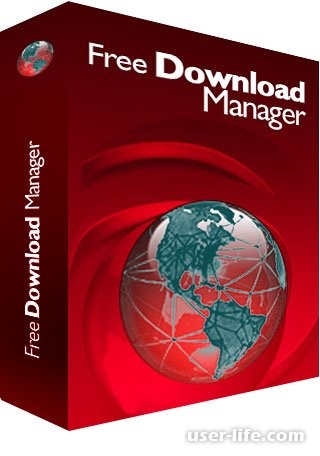

Free Download Manager специально разработанная программа для уменьшения времени на загрузку файлов, папок и архивов из сети Интернет. Работа Free Download Manager построена на принципах протоколов BitTorrent разбивая файл на части и загружая их параллельно делает его очень мощным конкурентом похожим программным продуктам, а то, что он бесплатный только усиливает его позиции.
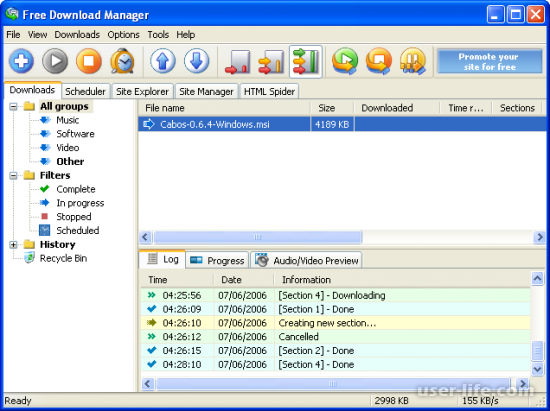
Давайте более подробно рассмотрим, что может программа Free Download Manager, а это:
• отгружает файлы и папки другим пользователям для совместного обмена, что делает скачивания таких файлов быстрым процессом на много раз скорее от простого способа;
• Планировщик задач, Free Download Manager может самостоятельно в автоматическом режиме начинать загрузку и останавливать ее по предварительно составленному графику;
• Продолжать загрузки нужных файлов с места прекращения предварительной загрузки (такая возможность также доступна в автоматическом режиме);
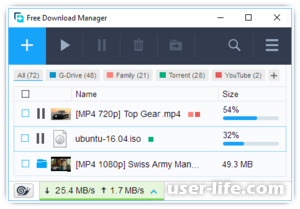
• Для тех, кто не может усидеть присутствует возможность предварительного просмотра частиц аудио или видео файлов, которые только загружаются;
• Конвертировать по желанию пользователя загруженные файлы в более приемлемые для него форматы;
• Загружать один и тот же файл с разных зеркал на одном сайте таким образом значительно экономит время на его загрузку и увеличивает скорость процесса;
• Скачивать отдельные файлы из архива (* .zip)
• Благодаря встроенной технологии «паук-html» скачивать сайт полностью или конкретную его часть или ветвь;
• Работать со специализированными сайтами для быстрой загрузки нужных видео файлов.
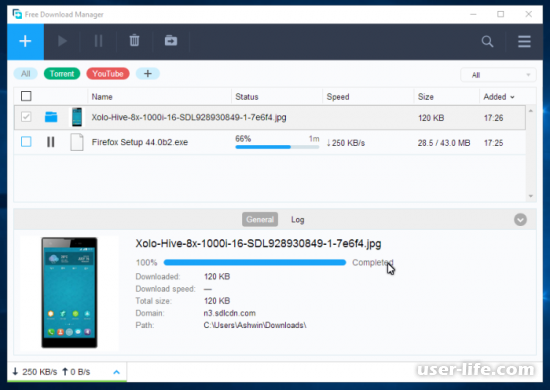
Добавить можно и то, что Free Download Manager это программный продукт свободного использования имеющий открытый код и распространяется в соответствии с GPL лицензированием.
Разработчиками программы предусмотрено более 30 языковых интерфейсов. Интерфейс кстати выполнен интуитивно, что делает работу простой и легкой. Загрузить Free Download Manager можно здесь (зеркало).
Большинство пользователей используют программу Free Download Manager для традиционной закачки файлов из интернета по протоколам http, https и FTP.
Приложение предоставляет возможность скачивания неограниченного количества файлов одновременно. При этом, для файлов, которые поддерживают дозагрузку, выполняется скачивание в несколько потоков, что существенно увеличивает его скорость.
Поддерживается перехват ссылок на скачивание из различных браузеров, а также из буфера обмена. Загрузку также можно стартовать путем перетаскивания ссылки в плавающее окошко, которое свободно перемещается по экрану монитора.
В программе реализована возможность скачивания одного файла одновременно с нескольких зеркал.
Каждой отдельной закачкой имеется возможность эффективно управлять: назначать приоритет, ограничивать максимальную скорость, приостанавливать и запускать заново. Даже если произошел обрыв связи с провайдером, то загрузку, после возобновления подключения, можно продолжить с прерванного места (если сайт поддерживает дозагрузку). Все действия по управлению скачиванием интуитивно понятны.
Все загрузки удобно для пользователя группируются по категории контента: Музыка (Music), Видео (Video), Программы (Software), Прочее. В последнюю категорию добавляются архивы и другие виды файлов. Кроме того, файлы группируются по типу загруженности: Завершенные, Запущенные, Остановленные, Запланированные. Неактуальные и ошибочные загрузки можно из указанных категорий удалять в Корзину.
При закачке мультимедийных файлов, возможен их предпросмотр. Программа поддерживает частичную закачку из архивов ZIP, скачивая из них только указанные файлы или папки.
Загрузка потокового видео и аудио
Приложение Free Download Manager предлагает возможность скачивания flash-медиа. Для закачки потокового контента требуется не только добавить ссылку на страницу с ним в приложение, но и одновременно запустить его проигрывание в браузере.
При загрузке потокового видео, можно на лету конвертировать его в нужный вам формат для сохранения на компьютере. При конвертации регулируется битрейт, а также размер видео.
Учитывая, что далеко не все загрузчики файлов умеют грузить потоковое видео и аудио, то это большой плюс данной программе.
Загрузка торрентов
Приложение Free Download Manager умеет также загружать торренты. Это делает его, по истине, универсальным продуктом, способным закачивать практически любой вид контента. Правда, функционал скачивания торрентов несколько урезан. Он в значительной мере отстает от тех возможностей, которые предоставляют полноценные торрент-клиенты.
Загрузка сайтов
В этот программный менеджер встроен также такой инструмент, как HTML-паук. Он предоставляет возможность закачки сайтов целиком, либо же отдельной его части.
HTML-паук в программе Free Download Manager
С помощью инструмента Site Explorer можно просматривать структуру сайта, чтобы определиться, какую папку или файл следует скачать. Также с помощью этого компонента можно настроить работу приложения для конкретного сайта.
Интеграция в браузеры
Приложение Free Download Manager для более удобного скачивания файлов из интернета интегрируется в популярные браузеры: IE, Opera, Google Chrome, Safari и другие.
Планировщик задач
Во Free Download Manager встроен собственный планировщик задач. С его помощью можно запланировать загрузку, или даже составить целое расписание закачек, а в это время заниматься своими делами.
Кроме того, если вы находитесь далеко от своего компьютера, то существует возможность управлять данным менеджером удаленно через интернет.
Высокая скорость скачивания файлов;
Возможность загружать практически любой тип контента (торренты, потоковое мультимедиа, загрузка через протоколы http, https и FTP, сайты целиком);
Очень широкий функционал;
Поддерживает формат Metalink;
Распространяется абсолютно бесплатно, имеет открытый исходный код;
Мультиязычный интерфейс (более 30 языков, включая русский).
Скачивание торрентов слишком упрощено;
Возможность работать только на операционной системе Windows.
Инструкция по работе с Free Download Manager:
Получаете ссылку на файл
Запускаете Free Download Manager
Вставляете ссылку в Free Download Manager
Начинаете скачивать файл
Скачиваете файл и начинаете им пользоваться
Получаете ссылку на файл
Запускаете Free Download Manager
Вставляете ссылку в Free Download Manager Начинаете скачивать файл
Download Master сообщает вам, что ссылка теперь является html страницей и спрашивает хотите ли вы заменить файл на html. Отвечаете НЕТ
Идете на страницу скачивания
Получаете новую ссылку на тот же файл
Заменяете старую ссылку на новую в Free Download Manager
Продолжаете скачивать файл
Скачиваете файл и начинаете им пользоваться
Получаете ссылку на файл — Запускаете Free Download Manager
Вставляете ссылку в Free Download Manager
Начинаете скачивать файл
По каким-то причинам файл перестал скачивать — Идете на страницу скачивания
Получаете новую ссылку на тот же файл
Заменяете старую ссылку на новую в Free Download Manager
Продолжаете скачивать файл
Скачиваете файл и начинаете им пользоваться
Наполнение продукта не шик, но и не имеет особых недостатков: 2 обложки, более 30 языковых пакетов, неплохая панель навигации по разделам программы и панель инструментов. Разделов же в Free Download Manager всего восемь:
обычная «качалка» с http и ftp протоколов;
специальная опция для скачивания и просмотра FLV видео;
отдельная функция для скачивания торрент-файлов;
хостинг файлов, использующий сервис WikiFortio с возможностью указать такие детали, как срок хранения файла, сжатие, установку пароля;
удобный планировщик;
обозреватель сайтов (ftp-клиент);
менеджер сайтов и HTML-паук (скачивание сайтов целиком).
На панели инструментов расположен «дозвон до провайдера» для быстрого подключения к Интернету, в меню «Файл» можно найти опцию по переброске FDM на флэш-карту в режиме портативной версии.
Настройки FDM позволяют следующее:
указать путь к антивирусу для проверки файлов;
прописать интервал времени, когда программа может скачивать файлы;
разделить будущие закачки по категориям;
указать маскировку FDM под другие программы.
Также имеется поддержка прокси, возможность информирования о размере файла и проверка его на целостность после скачивания. Кроме того, менеджер умеет искать зеркала на сервисах FileSearching и FindFiles, хотя, не думаю, что это многим пригодится.
Для удобства Free Download Manager следит за буфером обмена и действиями вашего браузера. Можно настроить интеграцию клиента в контекстное меню браузера. FDM совместим со следующими браузерами:
Internet Explorer (4.x-8.x);
Mozilla Firefox;
Opera (6.x-9.x);
Apple Safari;
Google Chrome;
SeaMonkey (Mozilla Suite);
Netscape (6.x-9.x).
В целом, клиент ничем не уступает Download Master, а значит, может и заменить его, предоставив более удобную оболочку.
Источник: user-life.com